路由器如何连接wifi
2023-12-12 12:40
作者:素雅
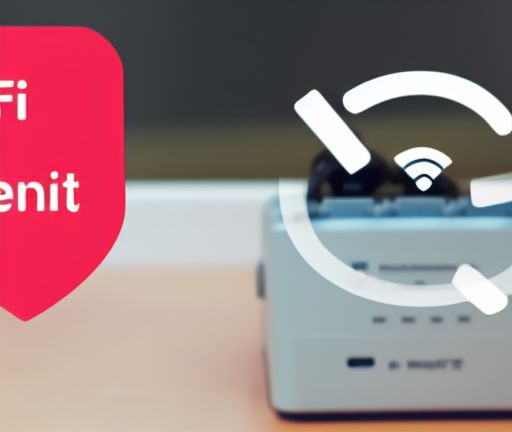
路由器是一种网络设备,用于将局域网内的多台设备连接到互联网。在连接路由器到WiFi之前,首先需要确保已经配置好路由器,包括设置WiFi名称(SSID)、WiFi密码、网络类型(DHCP或静态IP)等。
接下来,以下是连接路由器到WiFi的步骤:
1. 将路由器连接到电源:将路由器的电源适配器插入电源插座,并将适配器的另一端插入路由器的电源口。
2. 连接路由器到电脑:使用一根网线将路由器的LAN口和电脑的网络接口连接起来。通常路由器有多个LAN口,选择其中一个接口即可。
3. 打开浏览器:在电脑上启动浏览器,如Chrome或Firefox。
4. 输入路由器的IP地址:路由器的IP地址通常是默认的,可以在路由器的用户手册或生产商的网站上找到。一般情况下,路由器的IP地址是192.168.1.1或192.168.0.1。在浏览器的地址栏中输入路由器的IP地址,并按下回车键。
5. 输入用户名和密码:在浏览器中输入路由器的IP地址后,会跳转到路由器的管理页面。输入默认的用户名和密码进行登录。这些默认的用户名和密码通常在路由器的用户手册中提供。
6. 进入无线设置页面:登录成功后,进入路由器的管理界面,找到无线设置选项。
7. 设置WiFi名称(SSID):在无线设置页面中,可以找到WiFi名称(SSID)的选项。输入想要设置的WiFi名称,也可以选择保留默认的WiFi名称。SSID是无线网络的名称,用于识别无线网络。
8. 设置WiFi密码:在无线设置页面中,找到WiFi密码的选项。输入想要设置的WiFi密码,确保密码足够强大(包括字母、数字和特殊字符),以提高网络的安全性。
9. 确认设置:在设置完WiFi名称和密码后,点击“应用”或“保存”按钮,将设置应用到路由器上。
10. 断开有线连接:在无线设置完成后,将网线从路由器和电脑上拔掉,确保仅使用WiFi连接。
11. 连接WiFi:在电脑的系统托盘或WiFi设置中,找到路由器设置的WiFi名称,并点击连接。输入之前设置的WiFi密码,并等待连接成功。
12. 验证连接:在电脑连接到WiFi后,打开浏览器,确保能够正常访问互联网。如果连接不成功,可以重启路由器和电脑,然后再次尝试连接。
总结:连接路由器到WiFi需要先将路由器连接到电源,并使用网线将路由器连接到电脑。然后,在浏览器中输入路由器的IP地址,登录路由器的管理页面。在无线设置中,输入WiFi名称和密码,并应用设置。最后,断开有线连接,连接电脑到WiFi,并验证连接成功。






